
HR-PDC Schnittstelle: Verbindung mit SAP HCM & .mawaCOM
Diese Dokumentation dient als Schritt für Schritt Anleitung und soll bei der Implementierung der HR-PDC Schnittstelle an SAP und .mawaCOM unterstützen. Hierbei wird ausschließlich die SAP Seite berücksichtigt.
Inhaltsverzeichnis
Allgemeines
Für das Customizing brauchen Sie umfassende Rechte, da auch mandantenübergreifendes Customizing durchgeführt werden muss. Transportiert wird einzig der logische Systemname (Anlage über BD54).
Alle anderen Einstellungen müssen im Zielsystem gemacht werden, nachdem der logische Systemname transportiert wurde
Wichtige Transaktionen
- SALE - ALE-Customizing anzeigen
- BD54 - Logische Systeme pflegen
- BD64 – Verteilungsmodellpflege
- WE21 – Portbeschreibung
- WE20 – Partnervereinbarungen
- SM59 – RFC-Destinations (Anzeige u. Pflege)
- BD82 - Partnervereinbarung generieren
Transaktion SALE
Starten Sie mit der Transaktion SALE
Sie benötigen die Menüpunkte Logisches System benennen (BD54) Zielsysteme für RFC Aufrufe definieren Verteilungsmodell pflegen und Sichten verteilen.
Transaktion BD 54 – Logische Systeme benennen
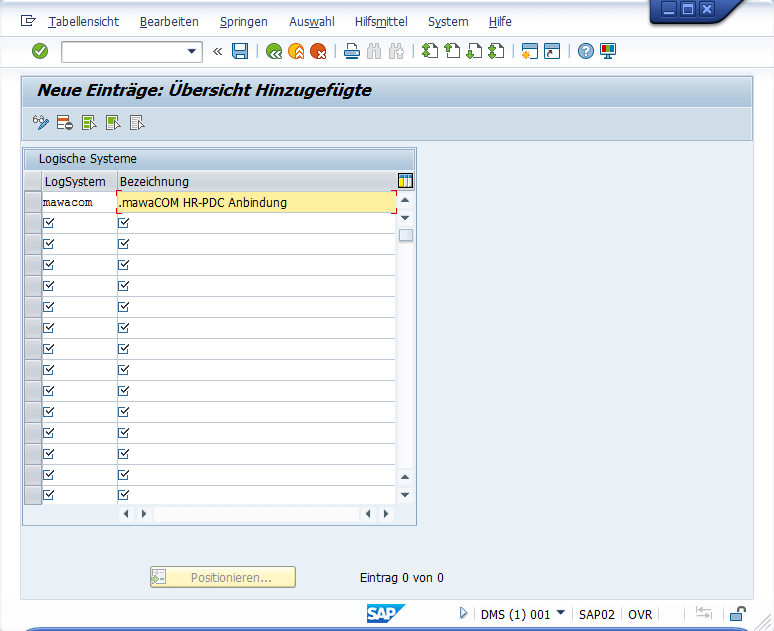
Achtung die Tabelle ist Mandantenunabhängig, es wird ein Transportauftrag benötigt beim Sichern der Daten.
Legen Sie für das .mawaCOM System einen neuen Logischen Systemnamen mawacom an. Diesen Namen verwenden Sie bitte auch später bei der Anlage der RFC-Destination.
Sichern Sie die Daten.
Transaktion SM59 – RFC Destination
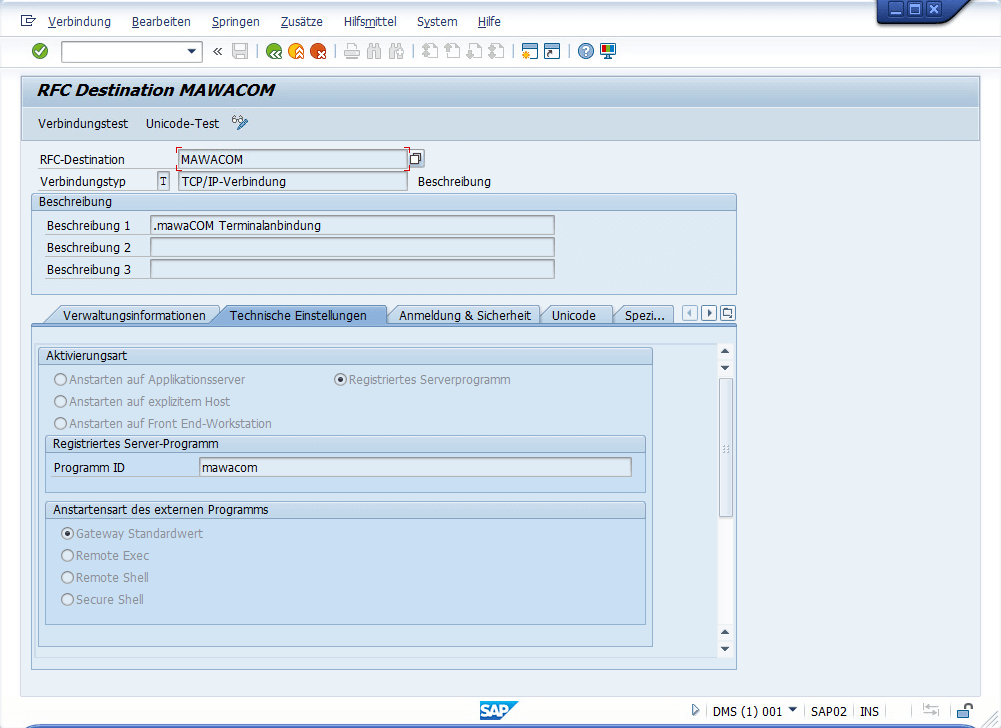
Legen Sie eine RFC Destination mawacom an (respektive unter dem Namen, den sie als Logischen Systemnamen für das Subsystem vergeben haben).
Verbindnungentyp ist T.
Aktivierungsart: Registriertes Serverprogramm
Die Programm-ID muss dem mawacom System bekanntgegeben werden. Diese ID wird im mawacom System für die Konfiguration des HR45LINK / PDCLINK Programmes verwendet. Dieser Eintrag findet sich auf dem mawacom System in der Datei SAPRFC.INI als Parameter PROGID wieder.
Transaktion BD64 – Verteilungsmodel
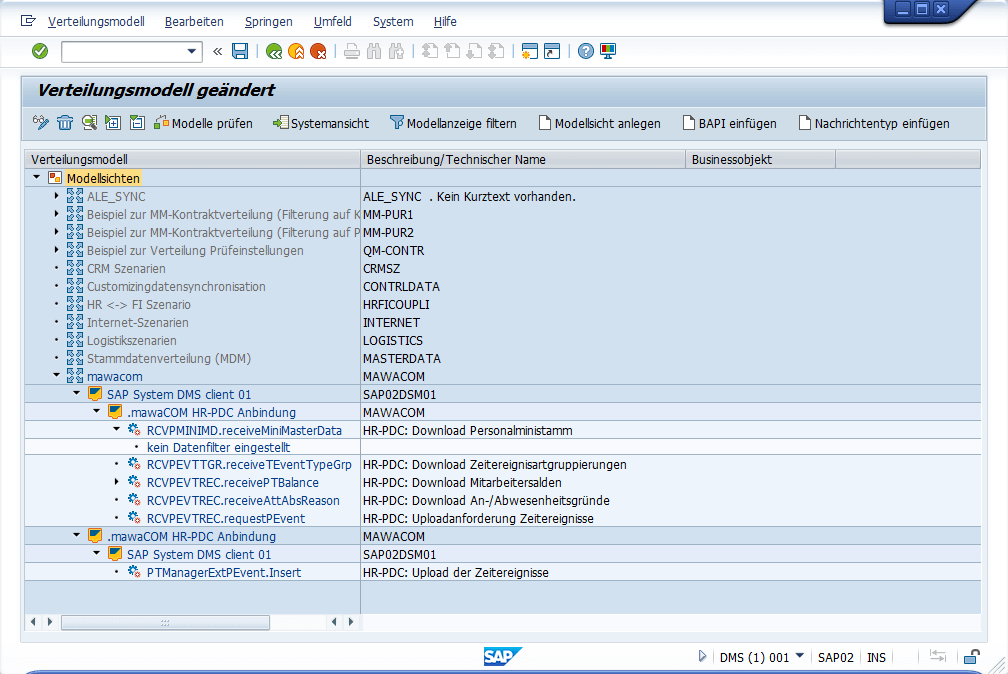
Gehen Sie auf Verteilungsmodell ändern.Legen Sie eine Modellsicht an, Bsp. mawacom Selektieren Sie diese Modellsicht und klicken Sie BAPI einfügen
Fügen Sie folgende BAPIs ein:
Sender: Logischer Systemname SAP System (<-- Tab T000 Detailansicht des Mandanten)
Empfänger: mawacom
Objektname: RCVPMINIMD
Methode: receiveMiniMasterData
Objektname: RCVPEVTTGR
Methode: receiveTEventTypeGrp
Objektname: RCVPEVTREC
Methode: receivePTBalance
Objektname: RCVPEVTREC
Methode: receiveAttAbsReason
Objektname: RCVPEVTREC
Methode: requestPEvent
Sender: mawacom
Empfänger : Logischer Systemname SAP System
Objektname: PTManagerExtPEvent
Methode: Insert
Beispielscreen, logische Systemnamen können abweichen
Sichern Sie die Eingaben.
Selektieren Sie Modellsicht mawacom, wählen Sie im Menu->Umfeld->Partnervereinbarung generieren (BD82).
Generieren Sie die Partnervereinbarung.
Wichtig hierbei ist,dass der logische Systemname für das mawacom System mit der RFC Destination übereinstimmt.
Weitere Arbeiten
Sie müssen nun auf dem mawacom System die Parameter für die Kopplung einstellen.
Hierzu braucht das mawacom System folgende Informationen:
ProgrammID wie in SM59 hinterlegt --> saprfc.ini Parameter PROGID
Hostname / IP-Adresse des SAP systems --> saprfc.ini Parameter GWHOST/ ASHOST
Systemnummer (Port) des SAP Systems --> saprfc.ini Parameter GWSERV / SYSNR
(diese Nummer wird auch von Ihrem SAPGUI bei der Anmeldung verwendet und ist eine 2-stellige Zahl)
Logischer Systemname SAP --> Mawacom Konfigurationsdatei
Wenn Sie nicht den R/3 Kommunikationsuser der KK1-Schnittstelle verwenden wollen dann legen Sie für den Upload im SAP einen R/3 User an mit den Profilen S_A.USER, B_ALE_ALL und setzen Sie seinen Benutzertyp auf „Kommunikation“. Teilen Sie dem mawacom System folgende Anmeldedaten mit:
Mandant, User, Passwort --> Datei starthr45link.cmd
Test
Wenn die Kopplung zum mawacom System steht, können Sie mit der Transaktion PT80 die Daten versenden. Versenden Sie als erstes Zeitereignisarten (Steuerdaten) und An-/Abwesenheiten (Steuerdaten); dann Personalstamm, dann Salden. Nachdem Sie Buchungen erzeugt haben, können Sie eine Upload Anforderung erzeugen. Nachdem Upload müssen die Daten über Buchen verbucht werden. Das automatisieren der Downloads und der Uploadanforderung erfolgt über das Customizing, Varianten anlegen und Job einplanen.
Trouble shooting
Noch ein paar wichtige Transaktionen :
SM59 – RFC Destination -> Verbindungstest durchführen
SM58 – tRFC Monitor -> Ausgang von IDOCs via RFC -> keine Einträge ist okay
WE02 – IDOC Liste -> Anzeige der erzeugten IDOCs